ECM Abwarten Buch.-Blätter
Mit Hilfe des Abwarten Buch.-Blatts erhält der Anwender den direkten Zugriff auf die Zeilen im Abwarten Buch.-Blatt und kann diese kontrollieren und bei Bedarf bearbeiten.
In das Abwarten Buch.-Blatt werden folgende Zeilentypen automatisch eingetragen:
- Verweise auf Dokumente im EASY Archive / SharePoint, werden mit Hilfe einer ECM Import-Dokumentendefinition und der Import-Überwachung eingetragen
- Zeilen, vom Anwender, wenn dieser auf einer Seite die Aktionen „ECM Dokument ID (Barcode) Etikett“ oder/und „ECM Dokument ID (Barcode) zuordnen“ ausführt. Die Felder in der Zeile werden mit Hilfe der zum Datensatz zugehörigeren ECM Dokumentendefinitionen gefüllt.
Des weiteren können mit Hilfe der Funktionen AssignDocumentID aus der ECMapi projektspezifische Zeilen erzeugt werden.
Funktionsweise:
Zu einem validen Archivierungsdatensatz gehören zwei Zeilen (Datensätze) des Abwarten Buch.-Blatts:
- Entweder wartet eine Zeile des ECM Repository mit dem Verweis auf das archivierte Dokument, auf die Zuordnung zu einem Dynamics Business Central Datensatz
- Oder eine Zeile des Dynamics Business Central Datensatzes mit einer „ECM Dokument ID (Barcode)“, dass der dazugehörige Beleg noch gescannt bzw. importiert wird.
Daher auch der Name Abwarten Buch.-Blatt., da immer eine (Teil-)zeile auf die Vervollständigung durch eine weite Zeile wartet. Wenn beide Zeilen eine übereinstimmende „ECM Dokument ID (Barcode)“ enthalten, dann werden diese Zeilen zu einer Zeile verschmolzen.
Es gibt noch eine dritte Art von Zeilen: Beim Schreiben von einem ECM Dokumentenposten wird vorher immer eine Abwarten-Buchblattzeile erstellt und die Pflichtfelder geprüft. Wenn die Pflichtfelder nicht gefüllt sind (Status Abwarten) oder beim Schreiben vom ECM Dokumentenposten Daten verloren gehen könnten (Status Fehler), wird eine Abwarte-Buchblattzeile mit Status "Abwarten" oder "Fehler" erstellt und kein ECM Dokumentenposten erstellt.
Bitte beachten Sie den Status der Zeile und die Aktionen „Status prüfen“ und „Buchungsbereite Zeilen buchen“.
Der Anwender kann im Abwarten Buch.-Blatt:
- Zeilen löschen z.B. wenn ein „ECM Dokument ID (Barcode)“ Etikett versehentlich erstellt wurde.
- Gescannte und archivierte externe Belege manuell im Abwarten Buch.-Blatt zu einem Dynamics Beleg / Vorgang zuordnen.
- Pflichtfelder manuell ausfüllen.
Das Feld "ECM Dokumentenreferenz" ist ein Pflichtfeld, das nur vom System ausgefüllt werden kann.
Das Feld "Tabellen-ID" ist ein weiteres Pflichtfeld aus der ECM Import-Dokumentendefinition, welches verhindert, das automatisch Dokumentposten aus importierten Belegen erstellt werden, ohne sie vorher zuzuordnen. Nur bei der Zuordnung zu einem Dynamics Beleg / Vorgang wird die Tabellen-ID gefüllt.
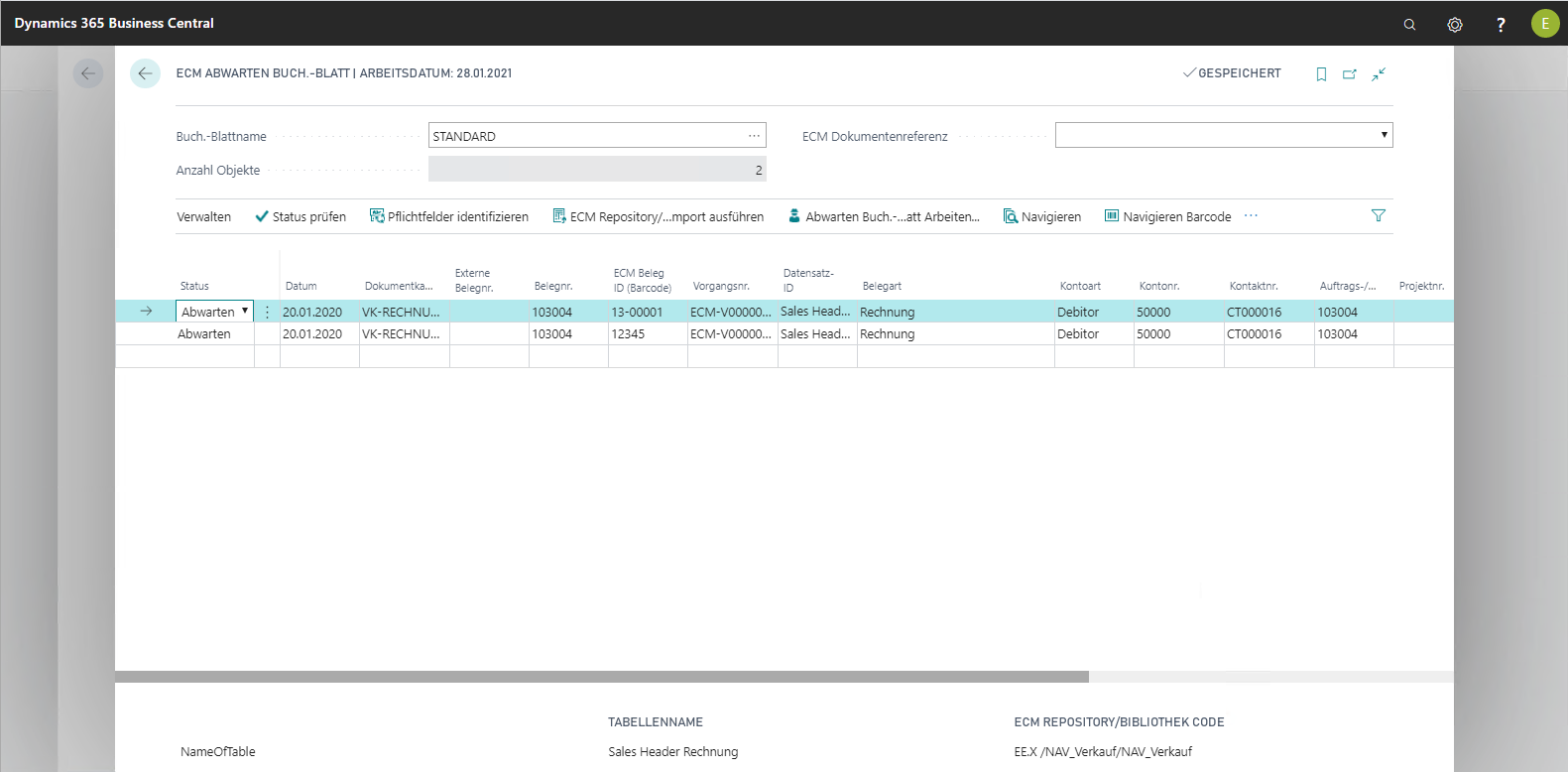
Status im Abwarten Buch.-Blatt
Status | Bedeutung |
|---|---|
Bereit | Dieser Status zeigt an, dass eine ECM Dokumentreferenz vorhanden ist und die Zeile verbucht werden kann. Wenn der Status manuell auf „Bereit“ gesetzt wird, werden die Pflichtfelder nicht geprüft. Daher sollte der Status immer mit der Aktion „Status prüfen“ geändert werden. |
Abwarten | Dieser Datensatz wartet auf seine Vervollständigung durch den Anwender oder eine Funktion, damit er anschließend gebucht werden kann. |
Fehler | Bei der Verarbeitung dieses Zeile ist ein Fehler aufgetreten, sodass die Zeile nicht verarbeitet werden konnte. Meistens wurde beim Import ein Feld gekürzt oder das Format des Archiv-Feldes stimmt nicht mit dem Feld im Abwarte-Buchblatt überein. Mit dem Status "Fehler" soll der Anwender auf einen Verarbeitungsfehler hingewiesen werden, um Maßnahmen zu ergreifen (z.B. Prüfen der Konfiguration der Dokumentdefinition), damit dieser Fehler zukünftig, nicht mehr vorkommt. |
Aktionen im Abwarten Buch.-Blatt
Aktion | Bedeutung |
|---|---|
Status prüfen | Überprüft den Status der ausgewählten Buch.-Blattzeile. Wenn alle Pflichtfelder der zugrunde liegenden Dokumentdefinition und die ECM Dokumentreferenz gefüllt sind, wird das Feld Status auf "Bereit" gestellt. Diese Funktion wird nur auf Zeilen mit Status "Abwarten" angewandt. |
Pflichtfelder identifizieren | Identifiziert die Pflichtfelder des Datensatzes unter Berücksichtigung der zugrunde liegenden Dokumentdefinition. |
Bibliothek/Ablage scannen und Import ausführen | Führt einen Scan der in der Dokumentdefinition bestimmten Ablage durch und importiert ggfs. neue Dokumente aus der Ablage. |
Abwarten Buch.-Blatt Arbeiten | Öffnet die Seite der Abwarten Buch.-Blatt Arbeiten |
Navigate | Nutz die 365 Business Central-eigene Navigate Funktion, um weitere mit diesem Datensatz verknüpfte Datensätze ausfindig zu machen |
Navigate Barcode | Nutz die 365 Business Central-eigene Navigate Funktion, um weitere Datensätze ausfindig zu machen, die den selben Barcode verwenden, wie der Ausgangsdatensatz. |
Buchungsbereite Zeilen buchen | Führt die Buchung für alle Zeilen aus, die den Status Bereit aufweisen. |
Zuordnung korrigieren | Dies Aktion löscht die ausgewählte Zeile und erstellt diese unter der Verwendung der Dokumentdefinition neu. Anschließend wird versucht, den Barcode neu zuzuordnen. |
Ersetzen | Diese Funktion ermöglicht es, alle Datensätze nach einem bestimmten Kriterium zu durchsuchen und dieses mit einem neuen Wert zu ersetzten. Diese Suchen-und-Ersetzten-Funktion arbeitet wie die entsprechende Standardfunktion eines Texteditors. |
Abwarten Buch.-Blatt Arbeiten
Unter den Aktionen des Abwarten Buch.-Blatts steht ein Assistent zur Verfügung, der es erlaubt bestimmte Arbeiten für einen oder mehrere Datensätze des Abwarten Buch.-Blattes durchzuführen.
Dieser Assistent ist gedacht um Massendaten zu verarbeiten! Hierfür müssen immer die notwendigen Einrichtungen vorhanden sein!!!
Tipp: Die Bearbeitungsschritte des Assistenten sollten zuerst über die ECM Vorgangsübersicht oder ECM Transfer/Update Buch.-Blätter in Einzelschritten ausgeführt und getestet werden.
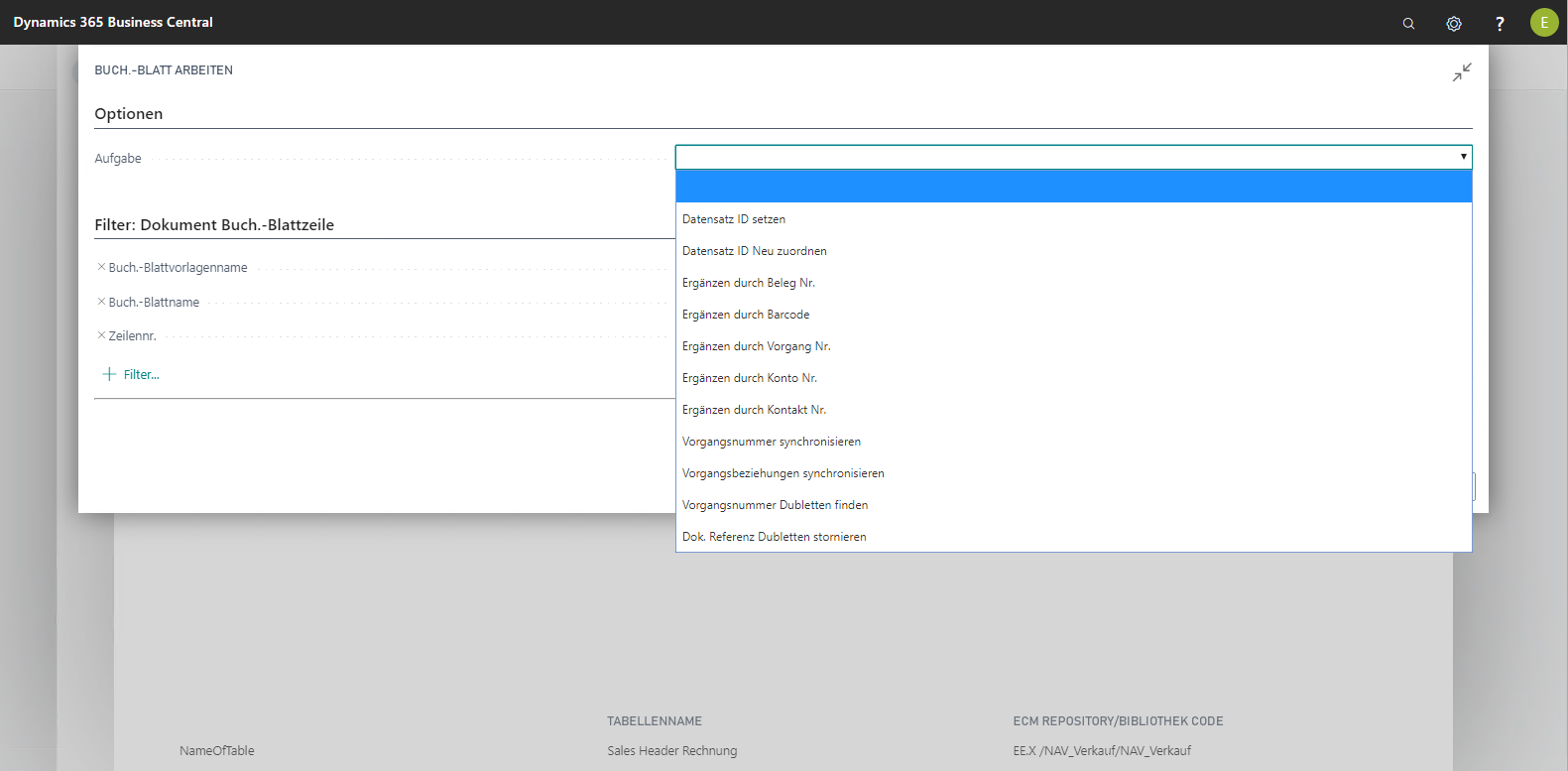
Aufgabe | Bedeutung |
|---|---|
Datensatz-ID setzen | Diese Aktion ermittelt eine nicht vorhandene Datensatz-ID. |
Datensatz-ID neu zuordnen | Die Funktion sucht anhand der Datensatz-ID die zugehörige Dokumentdefinition und führt die Funktion Datensatz zuordnen aus (z. B. zuordnen zu VK-Rech). |
Ergänzen durch Dokument Nr. | Diese Aktion startet eine Suche mit der Belegnummer und ordnet dem zu archivierenden Dokument den gefundenen Datensatz zu. Dies funktioniert nur bei Dokumentdefinitionen, bei denen das Kontrollfeld Zum Abwarten Buch.-Blatt mit Stapelverarbeitung zuordnen auf der Registerkarte Zuordnung gesetzt ist. |
Ergänzen durch Barcode | Diese Aktion startet eine Suche mit dem Barcode und ordnet dem zu archivierenden Dokument den gefundenen Datensatz zu. Standardmäßig wird ein Dokument zu jedem gefunden Vorgang mit Hilfe des Barcodes zugeordnet. Dabei werden folgende Einrichtungen verwendet, um das Feld für den Barcode zu definieren und welche Tabellen überhaupt durchsucht werden sollen. Dabei werden nur Tabellen durchsucht, für die das Feld für den Barcode definiert wurde.
oder
Bei Dokumentdefinitionen, gibt es dafür besondere Einrichtungsfelder Verarbeitungsoption Barcode zuordnen, Vorgangsverfolgung und Priorität. |
Ergänzen durch Vorgangsnummer | Die Funktion sucht anhand der Vorgangsnr. und ordnet dem zu archivierenden Dokument den gefundenen Datensatz zu. |
Ergänzen durch Konto Nr. | Die Funktion sucht anhand der Kontonr. und ordnet dem zu archivierenden Dokument den gefundenen Datensatz zu. |
Ergänzen durch Kontakt Nr. | Die Funktion sucht anhand der Kontaktnr. und ordnet dem zu archivierenden Dokument den gefundenen Datensatz zu. |
Vorgangsnummer synchronisieren | Diese Funktion synchronisiert die Vorgangsnummern innerhalb eines Vorgangs (keine oder unterschiedliche Vorgangsnummern). Wenn die Vorgangsnummer eines Datensatzes irgendwo in einer Tabelle das Schlüsselfeld ist, dann wird diese Vorgangsnummer zur Synchronisation verwendet. Wird allerdings in einem Dokumentposten eine Vorgangsnummer gefunden, so hat diese immer Vorrang vor einer Vorgangsnummer, die in einer andern Tabelle gefunden wurde. |
Vorgangsnummer Dubletten finden | Diese Funktion findet Dubletten der selben Vorgangsnummer und sorgt dafür, dass pro Barcode nur eine Vorgangsnummer existiert. |
Dok.-Referenz Dubletten stornieren | Diese Funktion findet doppelte Dokumentreferenzen und setzt das Feld Dublette auf True. Die so gekennzeichnete Dublette kann dann in einem zweiten Schritt gelöscht werden. |
Kontrollfelder | |
Datensatz-ID zurücksetzen | Ist dieses Kontrollfeld aktiviert, werden auch bestehende Datensatz-IDs überschrieben. |
Neue Vorgangsnummer erstellen | Dieses Kontrollfeld hängt mit der Funktion der Vorgangsnummer-Synchronisation zusammen. Ist das Kontrollfeld aktiviert, wird immer eine neue Vorgangsnummer generiert und eine ggfs. bestehenden dadurch ersetzt. |